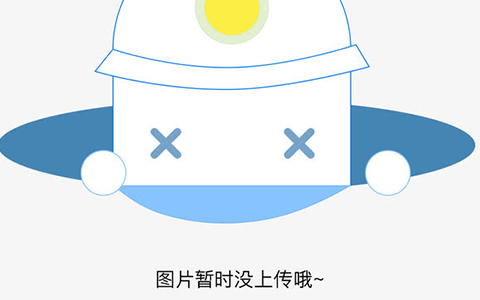录制好的视频怎么添加背景音乐 怎么添加背景音乐
为录制好的视频添加背景音乐的步骤如下:
1. 打开视频编辑软件,导入您的视频文件。常用的视频编辑软件有Adobe Premiere Pro、Final Cut Pro、iMovie、Shotcut等。
2. 导入您选择的背景音乐文件。需要确保音乐文件与视频长度匹配或长于视频长度。
3. 将背景音乐文件拖拽到视频的音频轨道上。如果视频有多个音频轨道,请确保将音乐文件放到最下方的轨道上。
4. 调整背景音乐的长度,使其与视频长度匹配或长于视频长度。可以通过拖动音乐文件两端的边界来延长或缩短。
5. 调整背景音乐的音量,使其达到理想的效果。可以通过点击并拖动音乐文件的音量控制点,或直接输入具体分贝值来调整音量。
6. 调整背景音乐的起始时间,使其在视频开始的时间点开始播放。只需要拖动音乐文件左边的边界来同步起始时间。
7. 如果背景音乐的节奏或曲风与视频不匹配,可以重新选择其他音乐文件。也可以编辑音乐文件,删除或重新排列部分片段来匹配视频。
8. 可以添加多个背景音乐文件并叠加。只需要继续导入其他音乐文件并调整位置、长度、音量和起始时间。需要确保音乐之间的衔接自然。
9. 如果视频中已经包含了原有的音频,可以选择是否保留。保留原音可以使视频更丰富,也可以选择删除或减弱原音的音量。
10. 添加完背景音乐后,可以预览视频来查看效果。如果不理想,可以继续调整背景音乐的属性或重新选择其他音乐文件。
11. 添加完背景音乐后,可以导出视频来使用。也可以继续对视频和音乐进行其他编辑,如添加转场、特效、字幕等来制作完整的视频作品。
以上就是为录制好的视频添加背景音乐的详细步骤。如果在操作中有任何问题,欢迎在评论区提问。

须知
满词号所有的摄影作品、视频教程、文章内容及教程截图均属于本站原创,版权为本站所有。
满词号旨在督促自己学习总结经验,分享知识,提供的软件、插件等相关资源仅供学习交流之用。
满词号分享的部分内容来源于网络,旨在分享交流学习,版权为原作者所有。
满词号提供的资源仅供日常使用和研究,不得用于任何商业用途。如发现本站软件素材侵犯了您的权益,请附上版权证明联系站长删除,谢谢!
根据二oo二年一月一日《计算机软件保护条例》规定:为了学习和研究软件内含的设计思想和原理,通过安装、显示、传输或者存储软件等方式使用软件的,可不经软件著作权人许可,无需向其支付报酬!鉴此,也望大家转载请注明来源! 下载本站资源或软件试用后请24小时内删除,因下载本站资源或软件造成的损失,由使用者本人承担!
本网站尊重并保护知识产权,根据《信息网络传播权保护条例》,如果我们转载的作品侵犯了您的权利,请邮件通知我们,我们会及时删除。
转载请注明出处>>录制好的视频怎么添加背景音乐 怎么添加背景音乐